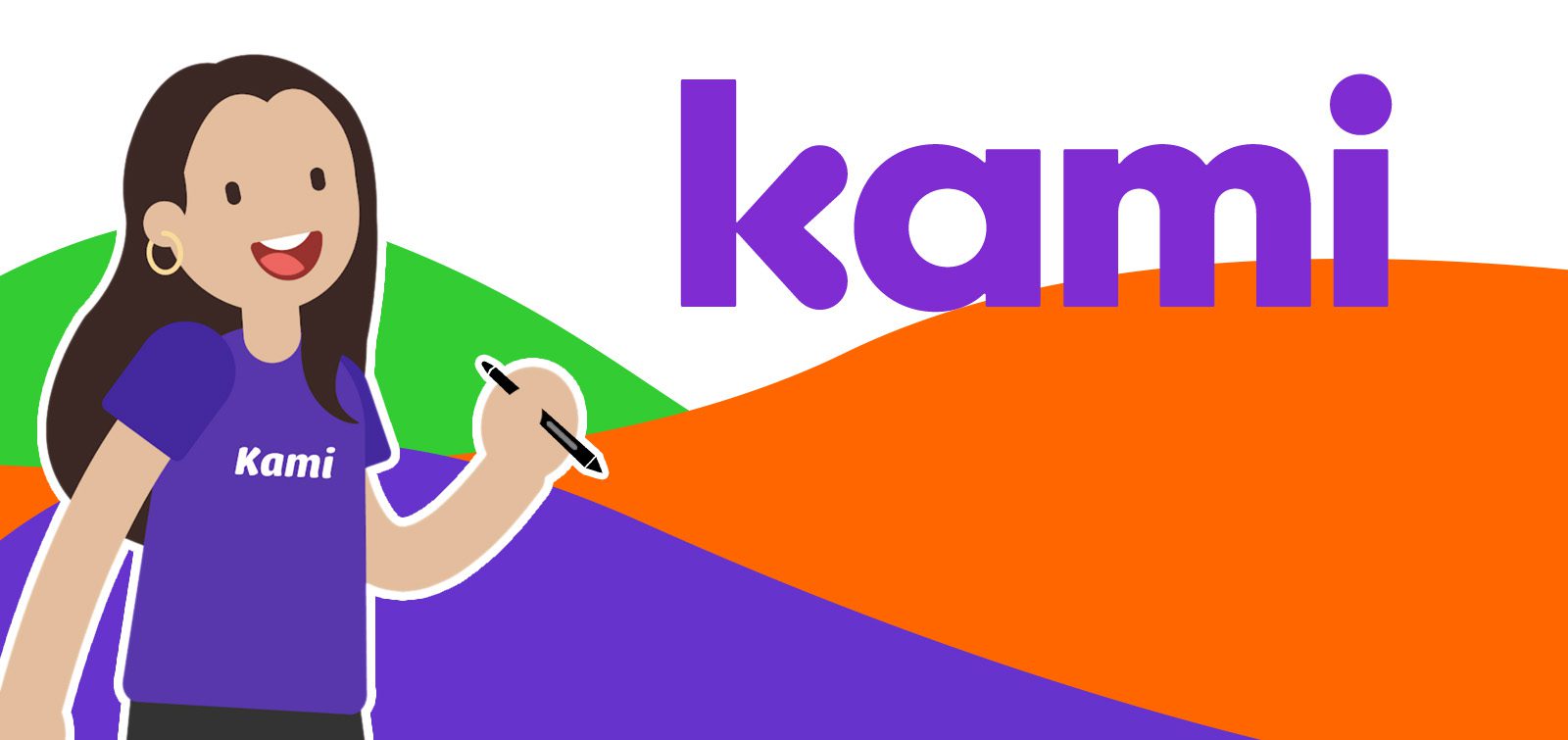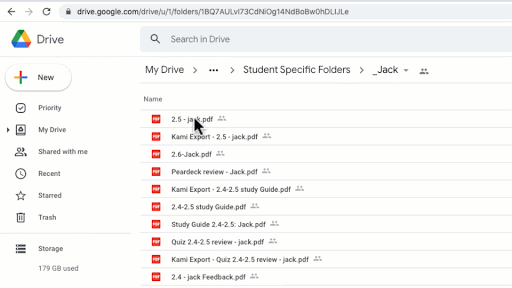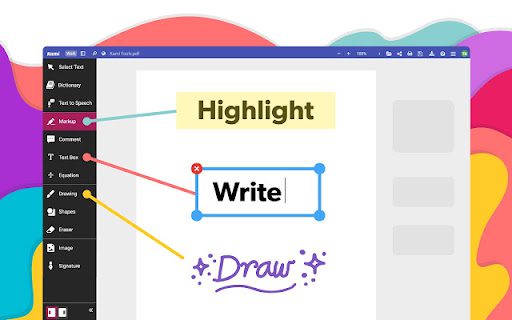Stacey Roshan é educadora, consultora e autora. Ela é apaixonada por aproveitar a tecnologia para cultivar uma compaixão mais profunda na sala de aula e oferecer a cada aluno a plataforma ideal para expressar suas ideias em um formato que melhor se adapte ao seu estilo de aprendizagem. Seu objetivo é capacitar os professores com ideias e ferramentas tecnológicas para criar salas de aula mais equitativas e capacitadoras para que cada aluno encontre sua voz, desenvolva sua confiança e se aproprie de seu aprendizado.
Os produtos Wacom podem ser ferramentas incrivelmente poderosas para os professores, especialmente quando são combinados com o software certo.
Felizmente, toda compra de uma Wacom Intuos Wireless, Wacom One ou One by Wacom vem com um pacote de avaliação gratuita de três meses de um poderoso software educacional, incluindo o Kami. Em um webinar durante a Cúpula de Educação thINK21 da Wacom, Roshan compartilhou três das maneiras mais impactantes de usar o Kami na sala de aula.
Vamos detalhar cada uma delas. Primeiro: Dar feedback significativo e fazer anotações em documentos. O vídeo abaixo é exibido até o momento em que ela começa a discutir a anotação, mas você pode assisti-lo na íntegra, se desejar.
Na próxima semana, vamos detalhar suas dicas sobre quadro branco e captura de tela e, na semana seguinte, usaremos o Kami para a colaboração dos alunos. Fique atento às três postagens!
Hoje, estamos abordando o período de 6:12 a 14:33 da apresentação acima.
Dar feedback significativo
Inicialmente, Roshan aprendeu essas técnicas enquanto lecionava em uma aula on-line de Cálculo AP, mas o uso do Kami para feedback e anotações é igualmente eficaz em sala de aula (especialmente se os alunos também tiverem o Chromebook e a mesa digitalizadora).
O trabalho do aluno pode ser feito digitalmente, se houver tecnologia para isso, ou tradicionalmente em papel e depois digitalizado. Muitas escolas têm copiadoras que também funcionam como scanners , o que significa que uma pilha de trabalhos dos alunos pode ser rapidamente digitalizada e enviada para um endereço de e-mail configurado apenas para receber trabalhos dos alunos.
Em seguida, ela abria esses PDFs diretamente no Kami e usava a ferramenta de caneta para dar feedback escrito à mão. Com o Kami, você também pode criar facilmente uma gravação de tela ou de voz enquanto marca um documento, o que significa que, se você perceber um equívoco comum no trabalho de vários alunos, poderá gravar um vídeo e explicar o Concepts para todos os alunos em vez de um por um.
Roshan observa que o feedback escrito à mão e as gravações ajudam a expressar emoções, algo que pode ser desafiador quando se dá apenas feedback digitado. É especialmente útil para aulas como matemática, em que um professor pode desenhar fórmulas ou figuras e mostrar seu próprio trabalho com correções.
Ela também adora o fato de isso ser em tempo real e colaborativo. Depois que os alunos recebem esse feedback, eles podem corrigir seu trabalho e fazer perguntas adicionais diretamente no Kami. Isso agiliza muito o fluxo de trabalho.
Anotação e registro de uma apresentação do Google Slides
Um dos recursos mais avançados do Kami é fazer anotações em uma apresentação de slides enquanto você fala e dá instruções.
Roshan observa que, ao apresentar um conjunto de slides, ela pode destacar, escrever comentários e desenhar diretamente na apresentação enquanto a apresenta, para enfatizar certos pontos ou adicionar ao conjunto de slides ao vivo.
Outra ferramenta extremamente poderosa é gravar a si mesmo enquanto faz uma apresentação. É simples e intuitivo no Kami gravar sua voz e tela, bem como sua tinta digital, enquanto você fala sobre uma ideia ou lição e faz anotações na apresentação. Você também pode simplesmente gravar uma nota de voz para explicar um problema, enfatizar um ponto ou até mesmo acrescentar algo posteriormente que possa ter passado despercebido na primeira vez. Os alunos podem acessar facilmente a apresentação anotada e as gravações, diretamente no Kami, a qualquer momento. Isso torna simples e fácil para os alunos que estavam ausentes, ou que precisam assistir a uma apresentação novamente por qualquer motivo, ainda ter acesso ao mesmo conteúdo que foi apresentado.
Toda essa funcionalidade também funciona com quase todos os documentos de qualquer área de conhecimento - destacar e anotar uma redação para uma aula de ELA, equilibrar equações químicas em uma aula de ciências ou praticamente qualquer outro uso.
Receba inspiração criativa diretamente em sua caixa de entrada
Assine o boletim informativo Wacom Creative para obter dicas, truques, notícias e ofertas que estimularão sua imaginação.
O poder da Kami + Wacom
Independentemente de você estar usando uma Wacom Intuos Wireless, uma Wacom One ou uma One by Wacom, o emparelhamento do dispositivo com a Kami pode elevar o seu ensino este ano com as ferramentas simples, intuitivas e poderosas da Kami para dar feedback significativo e fazer anotações em documentos ao vivo.
Kami funciona perfeitamente com a caneta e a mesa digitalizadora Wacom, em um computador Mac OS, Windows ou Chromebook. As extensões são especialmente simples de instalar se você usa o Google Chrome e, como Stacey Roshan demonstrou acima, funcionam especialmente bem com o Google Suite.
Quais produtos da Wacom funcionam melhor com o Kami?

Sem fio Intuos mesa digitalizadora
A Wacom Intuos foi projetada para facilitar o ensino. Com a conectividade Bluetooth, você pode se movimentar livremente pela sala de aula sem deixar de controlar o computador com a caneta digital e a mesa digitalizadora. O tecla ExpressKey pode ser facilmente programado no site Mac ou no PC como seu teclado favorito para economizar tempo ao dar instruções.

Monitor interativo Wacom One
Seja em sala de aula ou on-line, os professores podem usar o monitor com caneta Wacom One para apresentar lições, ilustrar aprendizados, fazer anotações, fazer anotações e responder a perguntas. Quando se trata de estudantes, a caneta torna a mudança para o trabalho digital fácil e intuitiva.

One by Wacom mesa digitalizadora
Ideal para estudantes, o One by Wacom leva o aprendizado para o próximo nível. A caneta digital realista recria a experiência da sala de aula em qualquer lugar. Ele lhe dá a liberdade de escrever, fazer anotações, criar, colaborar, estudar ou ensinar de uma forma nunca antes vista.
Quer saber mais sobre a Kami? Confira a página Wacom + Kami.
Deseja saber mais sobre como os produtos Wacom podem elevar a educação em sua escola ou distrito? Preencha este formulário de interesse.